Comment transférer iTunes U iPhone vers iTunes rapidement
Sommaire
Vous voulez transférer iTunes U de l'iPhone à iTunes sur un nouvel ordinateur, mais ne savez pas comment faire ? Ce guide vous montrera comment le faire avec un tutoriel étape par étape.
AnyTrans - Meilleur outil de transfert iPhone 
Téléchargez AnyTrans sur votre ordinateur pour gérer vos données iPhone après avoir lu ce guide sur la façon de transférer des matériaux iTunes U de l'iPhone vers iTunes.
Avec l'app iTunes U, on peut télécharger de nombreux cours de formation sur iPhone et nous pouvons regarder les discours /conférences n'importe où. Et maintenant, vous voulez justement transférer quelques conférences intéressantes de votre iPhone à iTunes comme sauvegarde au cas où une suppression par erreur.
Comme nous le savons, les fichiers ne peuvent pas être transférés de l' iPhone à iTunes pour la protection des droits d'auteur. Y a-t-il une autre méthode pour résoudre ce problème ? Bien sûr que Oui! Dans ce cas, vous pouvez compter sur AnyTrans, un gestionnaire de données iOS professionnel pour vous aider à transférer quelques conférences de votre iPhone à iTunes.
Caractéristiques principales d'AnyTrans
AnyTrans est un facile à utiliser outil de transfert de données iOS, qui peut vous aider à transférer iTunes U de l'iPhone à iTunes en un peu de clics. Vous pouvez transférer tout ou matériaux iTunes U sélectionnés vers iTunes en quelques minutes. Outre iTunes U, AnyTrans prend également en charge le transfert de musique, de sonneries, de liste de lecture, de podcasts, de vidéos et bien plus encore de l'iPhone à iTunes, vous pouvez facilement restaurer votre bibliothèque iTunes. De plus, vous pouvez transférer le contenu sélectionné d'iTunes à l'iPhone, pas une synchronisation complète.
Lisez aussi : Comment transférer de la musique iPod vers iTunes >
Cliquez ici pour télécharger AnyTrans sur ordinateur et suivez les étapes ci-dessous pour transférer iTunes U de l'iPhone à iTunes en quelques minutes.
Comment transférer iTunes U de l'iPhone à iTunes avec AnyTrans
Étape 1 : Lancez AnyTrans et connectez votre iPhone à l'ordinateur > Soyez patient au cours de chargement des données de l'iPhone.
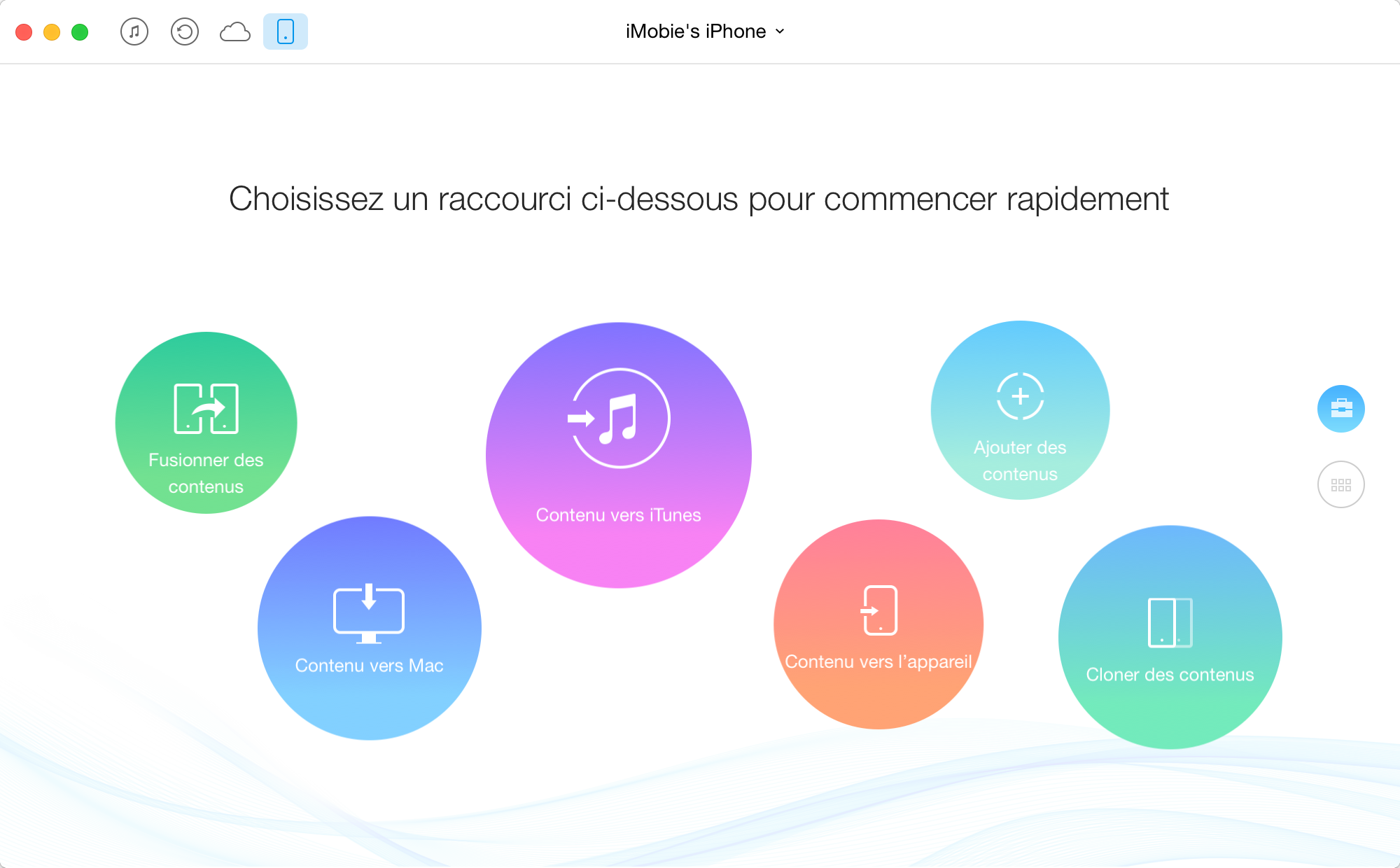
Comment transférer iTunes U de l'iPhone vers iTunes - étape 1
Étape 2 : Utilisez la molette de souris pour entrer la page de gestion > Cliquez sur iTunes U.
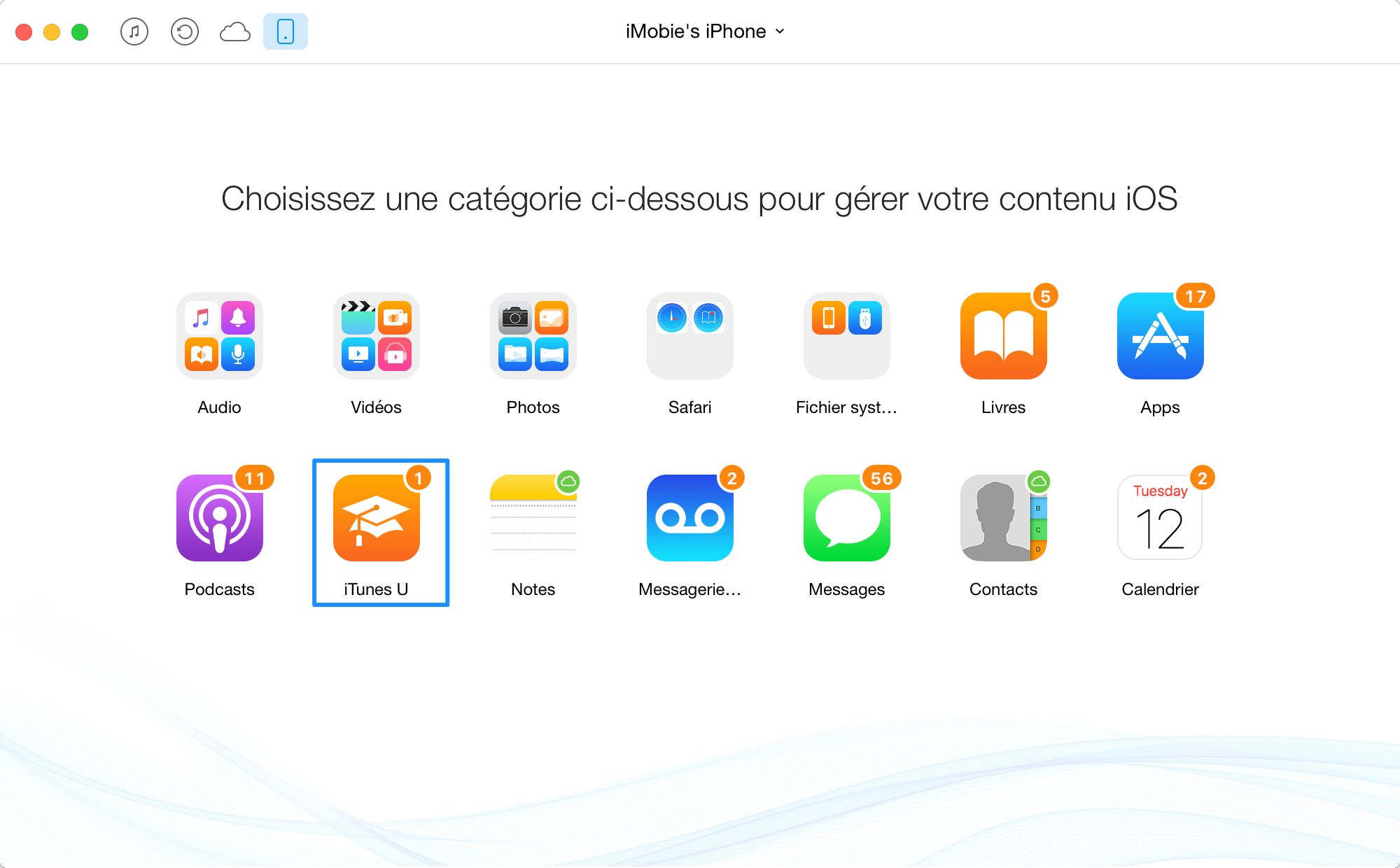
Comment transférer iTunes U de l'iPhone à iTunes - étape 2
Étape 3 : Sélectionnez les éléments dont vous avez besoin > Cliquez sur le bouton vers iTunes pour lancer le transfert.
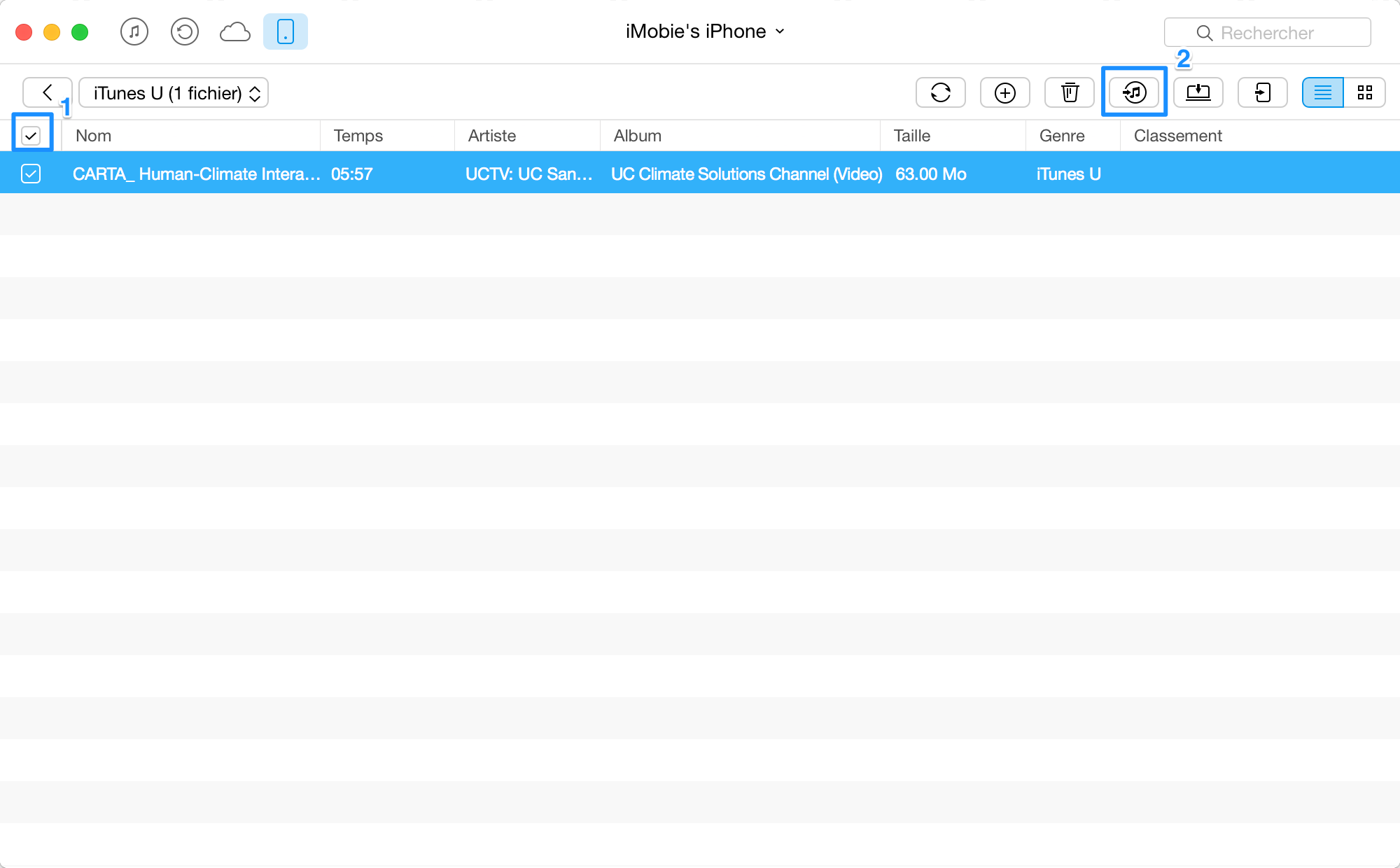
Transférer iTunes U de l'iPhone à iTunes avec AnyTrans - étape 3
Conclusion
AnyTrans est un expert pour le transfert de données iOS de iDevice à iDevice, iDevice à l'ordinateur /iTunes et vice-versa. Mettre toujours vos données importantes dans le bon endroit. Faites un tour avec AnyTrans maintenant >
D'autres articles concernés que vous aimeriez
- Comment transférer des sonneries de l'iPhone à iTunes - Ce guide vous montrera comment transférer des sonneries de l'iPhone vers iTunes. En savoir plus >>
- Comment transférer la liste de lecture iPhone vers iTunes - Copier vos listes de lectures préférées de l'iPhone à l'iTunes. En savoir plus >>
- Comment transférer de la musique d'iPhone vers iTunes - Transférer de la musique de l'iPhone à iTunes comme une sauvegarde. En savoir plus >>

